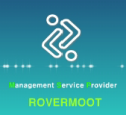Microsoft Office365를 통한 Exchange Mailbox Migration
2015. 2. 9. 14:30지난 번, 사내에서 운영하던 메일 서버인 Exchange 2010을 Office365로 변경하였습니다.
중간에 Version Migration도 진행하고, Hyper-V 기반의 Virtual Machine으로 이전하거나 시스템에 문제가 생겨 복구하는 등등 많은 정이 들었는데 말이죠..
조금 있으면, 저희 AD 또한 Microsoft Windows Azure로 이전하게 됩니다. 무엇인가 허전합니다만, 시스템에 대한 이슈는 고민하지 않아도 될 것이라는 생각에 조금 위안이 되기도 합니다.
메일 서버를 Office365로 마이그레이션 진행했던 부분에 대해 설명 드리기 전에 Office365에 대한 설명과 License에 대해 간단히 말씀 드리도록 하겠습니다.
Offce365는 너무 뻔한 설명입니다만, Microsoft에서 제공하는 Cloud 기반의 Office 서비스입니다.
Office365를 통해 제공받는 사항은 아래와 같습니다. 물론 License에 따라 다를 수 있습니다.
- 로컬 PC에 설치 가능한 Word / Excel / PowerPoint / Outlook / OneNote 제공.
- SharePoint를 통한 협업 가능한 Word 부터 OneNote까지의 Online 버전 제공.
- 각 사용자에 대한 메일 사서함 제공. ( Malware 및 Spam 차단 제공 )
- 1TB의 비즈니스용 OneDirve ( 예전엔 SkyDrive Pro 라고 불렀습니다. )
- Lync 및 Skype 지원.
이 외에도 Microsoft에서는 최근 Mobile용 App에 대한 공격적인 행보를 보이고 있기 때문에 Office365 관련 App 또한 이미 배포 및 사용되고 있습니다.
License 별 자세한 사항은 아래 링크를 통해 추가로 확인 가능하며, 본 사이트의 Blog 페이지에 있는 Office365 배너를 통해 체험도 가능하니 사용해 보시는 것도 좋을 듯 합니다.
- Office365 License 정보 : http://office.microsoft.com/ko-kr/?CTT=97
본론으로 돌아와, 앞서 말씀 드렸다시피 지난 주 저희 회사는 On-Premise 환경의 Exchange를 Office365로 변경하였습니다.
변경하는 것은 크게 어렵지 않고, 3가지만 처리되면 이전 끝 입니다.
- 도메인 등록.
- 사서함 마이그레이션.
- DNS 레코드 변경.
먼저, 도메인 등록 부분은 Office365에서 도메인 등록 시, 도메인을 소유하고 있는 것인지 검증하기 위해 txt 형식의 값을 1개 추가시켜 주면 됩니다.
나머지 도메인 등록을 완료하기 위한, MX나 CNAME 등은 사서함 마이그레이션 완료 후 메일을 Office365를 통해 받겠다 할 때, 등록하시면 되겠습니다. Office365에서 해당 값들은 친절하게 모두 알려주니, 걱정하실 필요는 없습니다.
두 번째로 Office365에서 제공하는 사서함 마이그레이션 방법은 아래와 같습니다.
원격 이동과 단계적 마이그레이션 방법은 기존 Exchange 서버를 유지하면서, Office365도 함께 쓰기 위한 하이브리드 마이그레이션 방법으로 여기서는 다루지 않는 방법 입니다.
저희는 AD는 Windows Azure로, Exchange는 Office365로 빠르게 이전 시키고 기존 물리적인 시스템을 내리는 것이 목적이었기 때문에 일괄 마이그레이션 방법인 단순 또는 IMAP 마이그레이션 중에 선택을 하였고, IMAP 마이그레이션을 수행하였습니다.
참고로, IMAP 마이그레이션 방식은 일정 및 연락처 동기화가 되지 않기 때문에 이러한 부분은 별도로 백업 및 복원을 해 줘야 합니다.
IMAP 마이그레이션은 Mobile 환경에서 메일을 연동하여 사용할 때 사용하는 것과 동일하다고 보시면 됩니다. 아래와 같이 작성된 .CSV 파일을 업로드하는 것으로 동기화가 진행됩니다.
이렇게 마이그레이션을 진행한다고 하여도 기존 시스템이 메일 수신을 못 한다거나 하는 일은 없습니다.
위와 같이 작성한 .CSV 파일을 업로드하고 단계를 진행하면, 마이그레이션을 진행합니다. 저희 같은 경우에는 1GB의 사서함 용량 당 약 1시간 정도가 소요되었습니다. (아시겠지만 절대값이 아닙니다.)
마이그레이션을 진행 중인 동안에도 기존 메일 서버에 메일이 계속 들어오면, 마이그레이션이 완료되기 어느 정도 전의 메일까지는 동기화가 되며, 동기화 완료 후에는 동일 사서함에 대해 재 동기화를 진행하면 증분된 데이터에 대해서만 진행하니 오래 걸리지 않습니다.
다만, 참고할 부분은 IMAP 마이그레이션은 진행 전에 Office365에 사용자 계정 생성 및 사용자에 대한 License를 할당하여 사서함이 생성된 상태여야 합니다. 이 부분이 먼저 수행되지 않으면 마이그레이션이 되지 않습니다.
사서함 마이그레이션이 완료되어 이전할 준비가 되었다면, 앞서 말씀 드린 DNS 레코드 값을 추가 및 변경하시면 되고, 메일이 정상적으로 수신 및 발송이 되는지 확인하시면 되겠습니다.
추가로, 기존 메일서버로 Exchange를 사용하신 분이라면 Office365 시에 AD를 연동해야 하지 않나라는 의문을 가지실 수 있습니다.
결론부터 말씀 드리면, Office365는 AD와는 별개라고 생각하시면 됩니다. 물론 Office365와 로컬에서 사용 중인 AD를 Microsoft에서 제공하는 DIRSYNC Tool을 통해 연동이 가능합니다만, 단순히 계정과 그룹 정보를 가져오고 계정 삭제 및 정보 변경 등의 관리를 AD에서 한다는 것 입니다. 기존 AD의 SID를 가져와야 한다라는 의미는 없습니다.
지금까지 Office365로의 마이그레이션에 대해 이야기 드렸는데, 제 글은 언제나 봐도 두서가 없는 듯 합니다. 작성하면서도 점점 산으로 가는 느낌이 드네요. 양해 부탁 드립니다. 댓글이 허용되지 않는 단방향 소통이라는 점이 참 다행이라 생각됩니다.
다음 번에는 저희 홈페이지의 CMS인 WordPress를 Windows Azure로 이전하고 난 후에 포스팅을 진행할 듯 합니다. 오래 걸릴 부분은 아닌 듯 하니, 조만 간 다시 뵙겠습니다.
감사합니다.